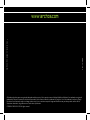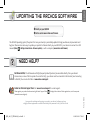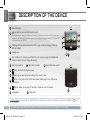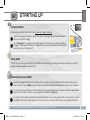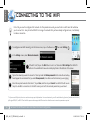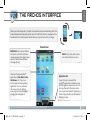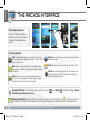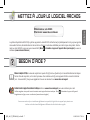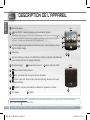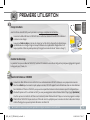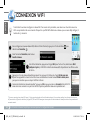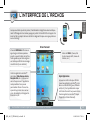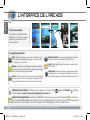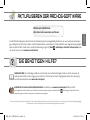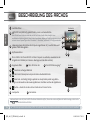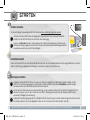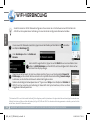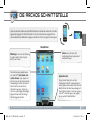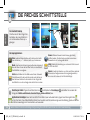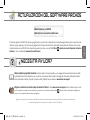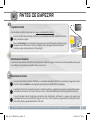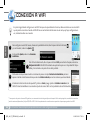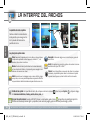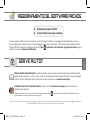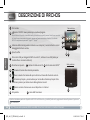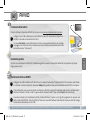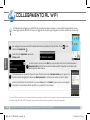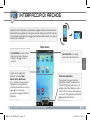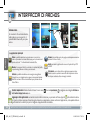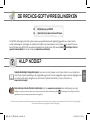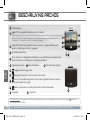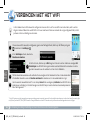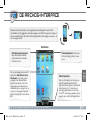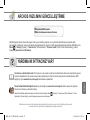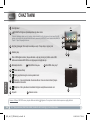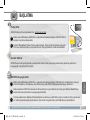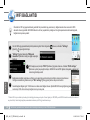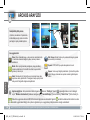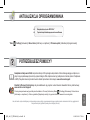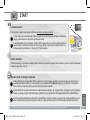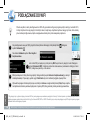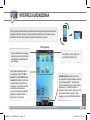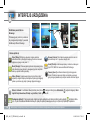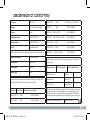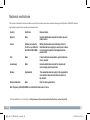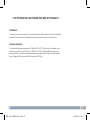Mode d'Emploi pdf Archos 43 Internet Tablet Handleiding
- Categorie
- Tabletten
- Type
- Handleiding
Deze handleiding is ook geschikt voor
Pagina wordt geladen...
Pagina wordt geladen...
Pagina wordt geladen...
Pagina wordt geladen...
Pagina wordt geladen...
Pagina wordt geladen...
Pagina wordt geladen...
Pagina wordt geladen...
Pagina wordt geladen...
Pagina wordt geladen...
Pagina wordt geladen...
Pagina wordt geladen...
Pagina wordt geladen...
Pagina wordt geladen...
Pagina wordt geladen...
Pagina wordt geladen...
Pagina wordt geladen...
Pagina wordt geladen...
Pagina wordt geladen...
Pagina wordt geladen...
Pagina wordt geladen...
Pagina wordt geladen...
Pagina wordt geladen...
Pagina wordt geladen...
Pagina wordt geladen...
Pagina wordt geladen...
Pagina wordt geladen...
Pagina wordt geladen...
Pagina wordt geladen...
Pagina wordt geladen...
Pagina wordt geladen...
Pagina wordt geladen...

?
NEDER-
LANDS
DE ARCHOS-SOFTWARE BIJWERKEN
Het ARCHOS-besturingssysteem (het systeem waarop uw apparaat draait) wordt regelmatig bijgewerkt om u nieuwe functies
evenals verbeteringen en oplossingen voor problemen te bieden. Er zijn twee manieren om de software van uw product bij te wer-
ken: rechtstreeks op uw ARCHOS als uw apparaat aangesloten kan worden op een WiFi-netwerk (Menu >Instellingen>Over het
apparaat>Firmware Update) of met een computer (www.archos.com/rmware).
Ä Rechtstreeks op uw ARCHOS
Ä Op het internet op www.archos.com/rmware
Complete handleiding & Veelgestelde vragen: Vanuit een van de vijf panelen van het Home-scherm van uw toestel kunt u
direct bij de complete handleiding en de veelgestelde vragen komen. Om de veelgestelde vragen te kunnen raadplegen moet
uw toestel op het internet aangesloten zijn (zie hiervoor: Verbinden met het WiFi). U kunt ze ook vinden op
www.archos.com/support.
Neem contact op met onze Technisch ondersteuning:
Surf naar www.archos.com/support voor ondersteuning via e-mail
.
Registreer uw product alvorens contact op te nemen met onze Technische ondersteuning: Menu >Instellingen>Over het apparaat>Online
registreren, of met een computer (www.archos.com/register).
HULP NODIG?
Omdat we onze producten voortdurend aanpassen en verbeteren, kan de software van uw apparaat er een beetje anders uitzien of een licht gewijzigde
functionaliteit hebben dan voorgesteld in deze Snelstartgids.
QSG_A43_IT_PN109854_book.indd 31 13/06/2011 17:11:50

32
1
2
3
4
5
6 7 8
9
10
11
14
14
1
9
10 11
13
12
2
4
5
6
7
8
3
12
13
NEDER-
LANDS
BESCHRIJVING ARCHOS
Het toestel resetten: In het geval dat uw ARCHOS geblokkeerd raakt, kunt u het apparaat uitschakelen door de knop gedurende 10
seconden ingedrukt te houden.
Volumeknoppen
AAN/UIT-knop: ingedrukt houden om in/uit te schakelen.
Om uw toestel in stand-by te zetten (en hem zo weer snel te kunnen opstarten), drukt u eenmaal op de Power-knop.
Wanneer u de Power-knop ingedrukt blijft houden, dan verschijnt er een venster met een lijst met opties. Druk op
“Uitschakelen” > “Uitschakelen” om uw ARCHOS volledig uit te schakelen.
Laadindicator (indien hij is aangesloten op een computer) - Lampje aan: batterij wordt
geladen / Lampje knippert: batterij is opgeladen.
Hoofdtelefoonaansluiting
Micro-USB-poort: met de bijgesloten USB-kabel kunt u uw ARCHOS met uw computer verbin-
den (om bestanden over te brengen en om de batterij op te laden).
Ingebouwde microfoon Micro-SD-kaartlezer Mini-HDMI-video-uitgang*
Terugkeren naar het vorige scherm
Menu: geeft menuopties in functie van het actieve scherm.
Home – kort indrukken: terug naar het Home-scherm. Ingedrukt houden: om naar een
van de recente applicaties te gaan.
Zoeken – hiermee kunt u een item op het toestel of op het internet zoeken.
Luidspreker Cameralens
Voorkant
Achterkant
► * optionele videokabel (HDMI / mini-HDMI) afzonderlijk te koop.
Zie de volledige handleiding voor meer informatie.
QSG_A43_IT_PN109854_book.indd 32 13/06/2011 17:11:52

33
1
2
▲
USB
2
3
1
NEDER-
LANDS
OPSTARTEN
►
Zie de volledige handleiding om te leren hoe u uw ARCHOS volledig kunt configureren.
De batteren laden
Laad de batterij volledig op alvorens de ARCHOS voor de eerste maal te gebruiken:
Verbind de meegeleverde USB-kabel met uw ARCHOS en een computer die aanstaat. Uw ARCHOS
zal worden ingeschakeld en starten met laden.
Druk op Alleen batterij laden. Het indicatorledje brandt terwijl de batterij oplaadt. Wanneer de bat-
terij volledig opgeladen is, zal het gaan knipperen. Opmerking: U kunt uw toestel gewoon gebruiken
wanneer de batterij opgeladen wordt (als u op “Alleen batterij laden” drukt).
Installatiewizard
De eerste keer dat u uw ARCHOS opstart, zal de installatiewizard u door een paar schermen leiden om u te helpen met de voor-
naamste instellingen: taal, land, tijd, enz.
Bestanden overzetten op uw ARCHOS
Verbind de meegeleverde USB-kabel met de ARCHOS en met een computer die aan staat. De ARCHOS zal worden ingeschakeld en
vragen of u wilt verbinden. Selecteert u Koppelen. Binnen enkele seconden verschijnt de ARCHOS als een pictogram op uw computer.
U kunt uw mediabestanden op de ARCHOS plaatsen door ze ofwel in de betreffende map te kopiëren/met behulp van
Windows® Verkenner (of met Zoeken op een Mac®) ofwel met behulp van Windows Media® Player (tabblad 'Sync').
Sluit, zodra alle bestanden overgeplaatst zijn, Windows® Verkenner en eventuele andere toepassingen die bestanden op de
ARCHOS hebben gelezen of bestanden op uw ARCHOS hebben geplaatst. Klik op het ‘VEILIG VERWIJDEREN’-pictogram in
het systeemvak, naast de klok. U kunt de USB-kabel nu loskoppelen.
QSG_A43_IT_PN109854_book.indd 33 13/06/2011 17:11:53

34
1
2
3
4
www
5
NEDER-
LANDS
VERBINDEN MET HET WIFI
* Voor WiFi-punten met vrije toegang hoeven geen speciale gegevens te worden ingevoerd. Voor beveiligde netwerken moet u ofwel een sleutel (een reeks cijfers
en/of letters) van het WEP, WPA of WPA2 invoeren. Vraag de beheerder van het WiFi-netwerk om de juiste vereiste verbindingsparameters te verkrijgen.
►
Raadpleeg de volledige handleiding voor meer informatie over de internetconfiguratie.
U dient allereerst een WiFi-netwerk te configureren. Hiervoor dient u zich in een WiFi-zone te bevinden, zodat u verbin-
ding kunt maken. Telkens dat uw ARCHOS zich in een zone bevindt met een netwerk dat u al geconfigureerd hebt, zal het
proberen om hier verbinding mee te maken.
Om een nieuw WiFi-netwerk te configureren, gaat u naar het beginscherm, drukt u op het Menu-pictogram
en selecteert u Instellingen .
In het Instellingen-scherm, selecteert u
Draadloos en netwerken.
Als WiFi uit staat, druk dan op de Wi-Fi-regel om het aan te zetten. Selecteer vervolgens Wi-
Fi-instellingen. Uw ARCHOS zal nu gaan zoeken naar beschikbare WiFi-netwerken en zal de
gevonden netwerken aan de onderkant van het scherm afbeelden.
Tik het netwerk aan waarmee u wilt verbinden. Druk vervolgens in het Sleutelveld om het virtuele toetsenbord
af te beelden. We raden u aan om Draadloos wachtwoord te selecteren om te zien welke karakters u typt.
Voer de vereiste netwerkinformatie* in en druk op Gereed. Druk vervolgens op Verbinden. Uw ARCHOS zal nu
proberen een verbinding tot stand te brengen met die WiFi-hotspot aan de hand van de netwerkparameters
die u hebt ingevoerd.
QSG_A43_IT_PN109854_book.indd 34 13/06/2011 17:11:54

35
▼
NEDER-
LANDS
DE ARCHOS-INTERFACE
► Z
ie de volledige handleiding voor meer informatie over de interface.
Wanneer u het toestel draait, zal de ingebouwde versnellingsmeter automatisch
omschakelen tussen liggende en staande weergave. Uw ARCHOS-apparaat is uitgerust
met een aanraakscherm. De meeste schermoppervlakken zullen reageren wanneer u ze
met uw vinger aantikt.
Berichtgevingspictogrammen:
sleep de bovenste werkbalk
naar beneden om eventuele
berichten te zien.
Statuspictogrammen: (tijd, status
WiFi-verbinding, batterij-niveau,
enz.)
Tabblad Applicaties
Druk op dit pictogram om al de op uw
ARCHOS geïnstalleerde Android™-
applicaties te zien (games, verschillende
instrumenten, enz.). U kunt deze op
uw beginpagina plakken. U kunt meer
Android™-toepassingen ophalen uit de
AppsLib die u vindt op het Beginscherm.
Startscherm
Dit zijn de belangrijkste Android™-
applicaties (Video, Muziek, Galerij,
Web Browser, enz.). Druk op een
pictogram om de betreffende
applicatie te openen. U kunt de
beginpagina personaliseren door
snelkoppelingen en widgets toe te
voegen/ te verwijderen, het wall-
paper (achtergrond) te veranderen,
enz.
QSG_A43_IT_PN109854_book.indd 35 13/06/2011 17:11:56
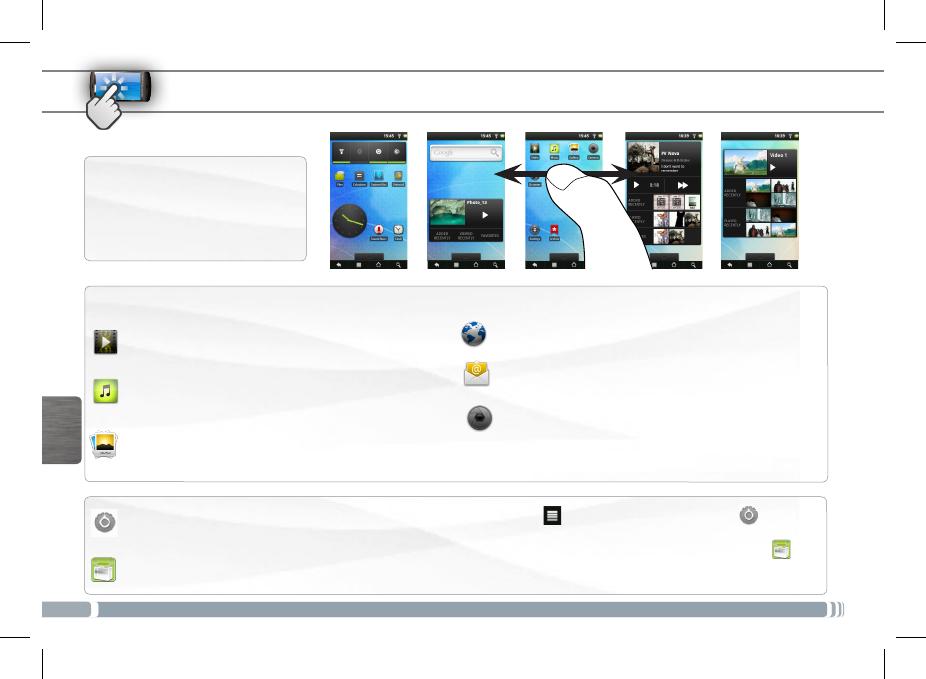
36
NEDER-
LANDS
DE ARCHOS-INTERFACE
De instellingen wijzigen: Druk op het beginscherm op het menu-pictogram , druk vervolgens op Instellingen en kies
een categorie: Draadloos en netwerken, Geluid en weergave, Datum en tijd, enz.
Het toevoegen van meer toepassingen: Met de ARCHOS verbonden met het internet, druk op het pictogram AppsLib op
het startscherm. Deze online bibliotheek van gratis en betaalde toepassingen heeft honderden leuke spelletjes en nuttige
toepassingen om te downloaden en te gebruiken.
Het uitgebreide beginscherm
Beweeg uw vinger horizontaal over
het scherm om tussen de 5 panelen
van het uitgebreide Home-scherm
te navigeren.
►
Zie de volledige handleiding om te leren hoe u uw ARCHOS volledig kunt configureren.
Video: Stop halverwege een video en begin weer waar u
gestopt was door op het kleine “+”-symbool te drukken aan
de rechterkant van de bestandsnaam.
Muziek: Beweeg uw vinger (verticaal of horizontaal) over de
hoezen van de albums aan de linkerkant, om op een meer
visuele manier door uw albums te navigeren.
Galerij: Geef uw afbeeldingen weer als een fotomuur en
daarna één voor één of als een doorlopende diavoorstelling.
Beweeg uw vinger eenvoudigweg horizontaal om van de ene
foto naar de andere te gaan.
Browser: U kunt meerdere pagina’s tegelijkertijd open hebben
en heen en weer schakelen tussen de verschillende pagina’s.
Email: Compatibel met POP- en IMAP-e-mailaccounts.
Camera: Foto’s maken en bewegende beelden opnemen. Druk
simpelweg op elk willekeurig moment op de miniatuur aan de
rechterbovenkant om de laatst genomen foto’s af te beelden.
De belangrijkste applicaties
QSG_A43_IT_PN109854_book.indd 36 13/06/2011 17:11:57
Pagina wordt geladen...
Pagina wordt geladen...
Pagina wordt geladen...
Pagina wordt geladen...
Pagina wordt geladen...
Pagina wordt geladen...
Pagina wordt geladen...
Pagina wordt geladen...
Pagina wordt geladen...
Pagina wordt geladen...
Pagina wordt geladen...
Pagina wordt geladen...
Pagina wordt geladen...
Pagina wordt geladen...
Pagina wordt geladen...
Documenttranscriptie
DE ARCHOS-SOFTWARE BIJWERKEN ÄÄ Rechtstreeks op uw ARCHOS ÄÄ Op het internet op www.archos.com/firmware Het ARCHOS-besturingssysteem (het systeem waarop uw apparaat draait) wordt regelmatig bijgewerkt om u nieuwe functies evenals verbeteringen en oplossingen voor problemen te bieden. Er zijn twee manieren om de software van uw product bij te werken: rechtstreeks op uw ARCHOS als uw apparaat aangesloten kan worden op een WiFi-netwerk (Menu >Instellingen>Over het apparaat>Firmware Update) of met een computer (www.archos.com/firmware). ? HULP NODIG? NEDERLANDS Complete handleiding & Veelgestelde vragen: Vanuit een van de vijf panelen van het Home-scherm van uw toestel kunt u direct bij de complete handleiding en de veelgestelde vragen komen. Om de veelgestelde vragen te kunnen raadplegen moet uw toestel op het internet aangesloten zijn (zie hiervoor: Verbinden met het WiFi). U kunt ze ook vinden op www.archos.com/support. Neem contact op met onze Technisch ondersteuning: Surf naar www.archos.com/support voor ondersteuning via e-mail. Registreer uw product alvorens contact op te nemen met onze Technische ondersteuning: Menu registreren, of met een computer (www.archos.com/register). >Instellingen>Over het apparaat>Online Omdat we onze producten voortdurend aanpassen en verbeteren, kan de software van uw apparaat er een beetje anders uitzien of een licht gewijzigde functionaliteit hebben dan voorgesteld in deze Snelstartgids. QSG_A43_IT_PN109854_book.indd 31 13/06/2011 17:11:50 BESCHRIJVING ARCHOS 1 2 Volumeknoppen Voorkant AAN/UIT-knop: ingedrukt houden om in/uit te schakelen. NEDERLANDS Om uw toestel in stand-by te zetten (en hem zo weer snel te kunnen opstarten), drukt u eenmaal op de Power-knop. Wanneer u de Power-knop ingedrukt blijft houden, dan verschijnt er een venster met een lijst met opties. Druk op “Uitschakelen” > “Uitschakelen” om uw ARCHOS volledig uit te schakelen. 3 Laadindicator (indien hij is aangesloten op een computer) - Lampje aan: batterij wordt geladen / Lampje knippert: batterij is opgeladen. 4 Hoofdtelefoonaansluiting 5 Micro-USB-poort: met de bijgesloten USB-kabel kunt u uw ARCHOS met uw computer verbinden (om bestanden over te brengen en om de batterij op te laden). 6 Ingebouwde microfoon 7 Micro-SD-kaartlezer 8 9 Terugkeren naar het vorige scherm 10 Menu: geeft menuopties in functie van het actieve scherm. 11 12 Mini-HDMI-video-uitgang* 8 7 6 9 1 2 3 13 54 Achterkant Home – kort indrukken: terug naar het Home-scherm. Ingedrukt houden: om naar een van de recente applicaties te gaan. Zoeken – hiermee kunt u een item op het toestel of op het internet zoeken. 13 Luidspreker 14 Cameralens 14 Het toestel resetten: In het geval dat uw ARCHOS geblokkeerd raakt, kunt u het apparaat uitschakelen door de knop seconden ingedrukt te houden. 32 10 11 12 gedurende 10 ► * optionele videokabel (HDMI / mini-HDMI) afzonderlijk te koop. Zie de volledige handleiding voor meer informatie. QSG_A43_IT_PN109854_book.indd 32 13/06/2011 17:11:52 OPSTARTEN ▲ De batterijen laden Laad de batterij volledig op alvorens de ARCHOS voor de eerste maal te gebruiken: 1 Verbind de meegeleverde USB-kabel met uw ARCHOS en een computer die aanstaat. Uw ARCHOS zal worden ingeschakeld en starten met laden. 2 Druk op Alleen batterij laden. Het indicatorledje brandt terwijl de batterij oplaadt. Wanneer de batterij volledig opgeladen is, zal het gaan knipperen. Opmerking: U kunt uw toestel gewoon gebruiken wanneer de batterij opgeladen wordt (als u op “Alleen batterij laden” drukt). USB Installatiewizard De eerste keer dat u uw ARCHOS opstart, zal de installatiewizard u door een paar schermen leiden om u te helpen met de voornaamste instellingen: taal, land, tijd, enz. NEDERLANDS Bestanden overzetten op uw ARCHOS 1 Verbind de meegeleverde USB-kabel met de ARCHOS en met een computer die aan staat. De ARCHOS zal worden ingeschakeld en vragen of u wilt verbinden. Selecteert u Koppelen. Binnen enkele seconden verschijnt de ARCHOS als een pictogram op uw computer. 2 U kunt uw mediabestanden op de ARCHOS plaatsen door ze ofwel in de betreffende map te kopiëren/met behulp van Windows® Verkenner (of met Zoeken op een Mac®) ofwel met behulp van Windows Media® Player (tabblad 'Sync'). 3 Sluit, zodra alle bestanden overgeplaatst zijn, Windows® Verkenner en eventuele andere toepassingen die bestanden op de ARCHOS hebben gelezen of bestanden op uw ARCHOS hebben geplaatst. Klik op het ‘VEILIG VERWIJDEREN’-pictogram in het systeemvak, naast de klok. U kunt de USB-kabel nu loskoppelen. ► Zie de volledige handleiding om te leren hoe u uw ARCHOS volledig kunt configureren. QSG_A43_IT_PN109854_book.indd 33 33 13/06/2011 17:11:53 www VERBINDEN MET HET WIFI U dient allereerst een WiFi-netwerk te configureren. Hiervoor dient u zich in een WiFi-zone te bevinden, zodat u verbinding kunt maken. Telkens dat uw ARCHOS zich in een zone bevindt met een netwerk dat u al geconfigureerd hebt, zal het proberen om hier verbinding mee te maken. 1 Om een nieuw WiFi-netwerk te configureren, gaat u naar het beginscherm, drukt u op het Menu-pictogram en selecteert u Instellingen . 2 In het Instellingen-scherm, selecteert u Draadloos en netwerken. NEDERLANDS 3 Als WiFi uit staat, druk dan op de Wi-Fi-regel om het aan te zetten. Selecteer vervolgens WiFi-instellingen. Uw ARCHOS zal nu gaan zoeken naar beschikbare WiFi-netwerken en zal de gevonden netwerken aan de onderkant van het scherm afbeelden. 4 Tik het netwerk aan waarmee u wilt verbinden. Druk vervolgens in het Sleutelveld om het virtuele toetsenbord af te beelden. We raden u aan om Draadloos wachtwoord te selecteren om te zien welke karakters u typt. 5 Voer de vereiste netwerkinformatie* in en druk op Gereed. Druk vervolgens op Verbinden. Uw ARCHOS zal nu proberen een verbinding tot stand te brengen met die WiFi-hotspot aan de hand van de netwerkparameters die u hebt ingevoerd. * Voor WiFi-punten met vrije toegang hoeven geen speciale gegevens te worden ingevoerd. Voor beveiligde netwerken moet u ofwel een sleutel (een reeks cijfers en/of letters) van het WEP, WPA of WPA2 invoeren. Vraag de beheerder van het WiFi-netwerk om de juiste vereiste verbindingsparameters te verkrijgen. 34 ► Raadpleeg de volledige handleiding voor meer informatie over de internetconfiguratie. QSG_A43_IT_PN109854_book.indd 34 13/06/2011 17:11:54 Wanneer u het toestel draait, zal de ingebouwde versnellingsmeter automatisch omschakelen tussen liggende en staande weergave. Uw ARCHOS-apparaat is uitgerust met een aanraakscherm. De meeste schermoppervlakken zullen reageren wanneer u ze met uw vinger aantikt. ▼ DE ARCHOS-INTERFACE Startscherm Berichtgevingspictogrammen: sleep de bovenste werkbalk naar beneden om eventuele berichten te zien. ► Zie de volledige handleiding voor meer informatie over de interface. QSG_A43_IT_PN109854_book.indd 35 Tabblad Applicaties Druk op dit pictogram om al de op uw ARCHOS geïnstalleerde Android™applicaties te zien (games, verschillende instrumenten, enz.). U kunt deze op uw beginpagina plakken. U kunt meer Android™-toepassingen ophalen uit de AppsLib die u vindt op het Beginscherm. NEDERLANDS Dit zijn de belangrijkste Android™applicaties (Video, Muziek, Galerij, Web Browser, enz.). Druk op een pictogram om de betreffende applicatie te openen. U kunt de beginpagina personaliseren door snelkoppelingen en widgets toe te voegen/ te verwijderen, het wallpaper (achtergrond) te veranderen, enz. Statuspictogrammen: (tijd, status WiFi-verbinding, batterij-niveau, enz.) 35 13/06/2011 17:11:56 DE ARCHOS-INTERFACE Het uitgebreide beginscherm Beweeg uw vinger horizontaal over het scherm om tussen de 5 panelen van het uitgebreide Home-scherm te navigeren. De belangrijkste applicaties NEDERLANDS Video: Stop halverwege een video en begin weer waar u gestopt was door op het kleine “+”-symbool te drukken aan de rechterkant van de bestandsnaam. Muziek: Beweeg uw vinger (verticaal of horizontaal) over de hoezen van de albums aan de linkerkant, om op een meer visuele manier door uw albums te navigeren. Galerij: Geef uw afbeeldingen weer als een fotomuur en daarna één voor één of als een doorlopende diavoorstelling. Beweeg uw vinger eenvoudigweg horizontaal om van de ene foto naar de andere te gaan. Browser: U kunt meerdere pagina’s tegelijkertijd open hebben en heen en weer schakelen tussen de verschillende pagina’s. Email: Compatibel met POP- en IMAP-e-mailaccounts. Camera: Foto’s maken en bewegende beelden opnemen. Druk simpelweg op elk willekeurig moment op de miniatuur aan de rechterbovenkant om de laatst genomen foto’s af te beelden. De instellingen wijzigen: Druk op het beginscherm op het menu-pictogram , druk vervolgens op Instellingen en kies een categorie: Draadloos en netwerken, Geluid en weergave, Datum en tijd, enz. Het toevoegen van meer toepassingen: Met de ARCHOS verbonden met het internet, druk op het pictogram AppsLib op het startscherm. Deze online bibliotheek van gratis en betaalde toepassingen heeft honderden leuke spelletjes en nuttige toepassingen om te downloaden en te gebruiken. 36 ► Zie de volledige handleiding om te leren hoe u uw ARCHOS volledig kunt configureren. QSG_A43_IT_PN109854_book.indd 36 13/06/2011 17:11:57-
 1
1
-
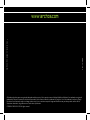 2
2
-
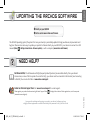 3
3
-
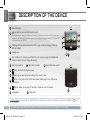 4
4
-
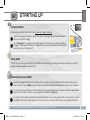 5
5
-
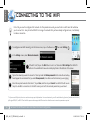 6
6
-
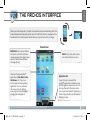 7
7
-
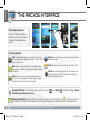 8
8
-
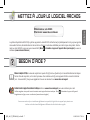 9
9
-
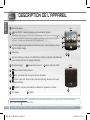 10
10
-
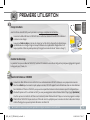 11
11
-
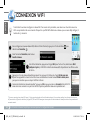 12
12
-
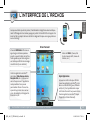 13
13
-
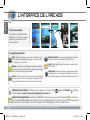 14
14
-
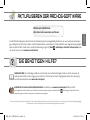 15
15
-
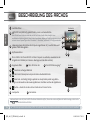 16
16
-
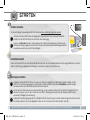 17
17
-
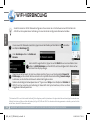 18
18
-
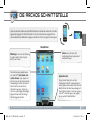 19
19
-
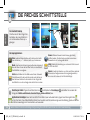 20
20
-
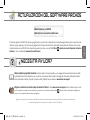 21
21
-
 22
22
-
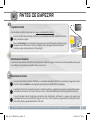 23
23
-
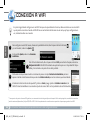 24
24
-
 25
25
-
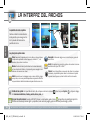 26
26
-
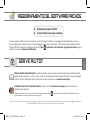 27
27
-
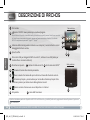 28
28
-
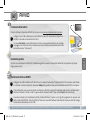 29
29
-
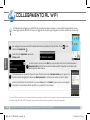 30
30
-
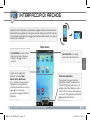 31
31
-
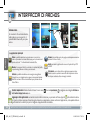 32
32
-
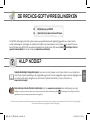 33
33
-
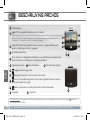 34
34
-
 35
35
-
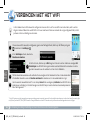 36
36
-
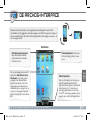 37
37
-
 38
38
-
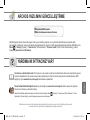 39
39
-
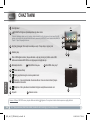 40
40
-
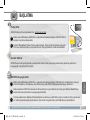 41
41
-
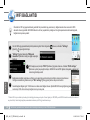 42
42
-
 43
43
-
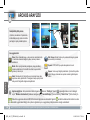 44
44
-
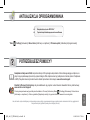 45
45
-
 46
46
-
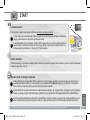 47
47
-
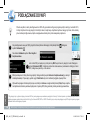 48
48
-
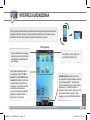 49
49
-
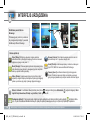 50
50
-
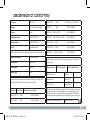 51
51
-
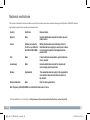 52
52
-
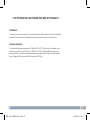 53
53
Mode d'Emploi pdf Archos 43 Internet Tablet Handleiding
- Categorie
- Tabletten
- Type
- Handleiding
- Deze handleiding is ook geschikt voor
in andere talen
- English: Mode d'Emploi pdf Archos 43 Internet Tablet User manual
- italiano: Mode d'Emploi pdf Archos 43 Internet Tablet Manuale utente
- français: Mode d'Emploi pdf Archos 43 Internet Tablet Manuel utilisateur
- español: Mode d'Emploi pdf Archos 43 Internet Tablet Manual de usuario
- Deutsch: Mode d'Emploi pdf Archos 43 Internet Tablet Benutzerhandbuch
- Türkçe: Mode d'Emploi pdf Archos 43 Internet Tablet Kullanım kılavuzu
- polski: Mode d'Emploi pdf Archos 43 Internet Tablet Instrukcja obsługi